Stellar Data Recovery
- 1. Über Stellar Data Recovery
- 2. Grundlagen der Datenwiederherstellung und häufige Szenarien
- 3. Über dieses Handbuch
 4. Erste Schritte
4. Erste Schritte 5. Benutzung der Software
5. Benutzung der Software- 5.1. Wiederherstellen von Daten auf vorhandenem Volume
- 5.2. Wiederherstellen von Daten von verlorenem Laufwerk/Nicht zugeordneter Partition
- 5.3. Wiederherstellen von Daten auf CD/DVD
- 5.4. Wiederherstellen einer verlorenen Partition
- 5.5. Wiederherstellen von Daten nach dem Absturz des Computers
 5.6. Arbeiten mit Datenträger-Images
5.6. Arbeiten mit Datenträger-Images 5.7. Arbeiten mit RAID
5.7. Arbeiten mit RAID- 5.8. Wiederherstellen von Daten auf einer virtuellen Maschine
 5.9. Vorschau auf Scan-Ergebnisse
5.9. Vorschau auf Scan-Ergebnisse 5.10. Wiederhergestellte Dateien speichern
5.10. Wiederhergestellte Dateien speichern- 5.11. Gründliche Überprüfung durchführen
- 5.12. Scan-Informationen speichern
 5.13. Konfigurieren der Fortgeschrittene Einstellungen
5.13. Konfigurieren der Fortgeschrittene Einstellungen
- 6. Häufig gestellte Fragen
- 7. Über Stellar

5.12. Scan-Informationen speichern
Sie können das Scanergebnis eines beliebigen Scanvorgangs als DAT-Datei speichern. Sie können das Scanergebnis eines vollständigen oder unvollständigen Wiederherstellungsvorgangs speichern.
Das Speichern von Scan-Informationen spart Ihnen Zeit. Sie können die Wiederherstellung fortsetzen, indem Sie die DAT-Datei auswählen, ohne das Laufwerk erneut zu scannen.
So speichern Sie Scan-Informationen:
1. Klicken Sie im Fenster Scan-Ergebnisse auf das Symbol Menü  und wählen Sie Scan speichern aus
und wählen Sie Scan speichern aus
Tipp: Wenn Sie auf die Schaltflächen Zurück oder Hautpbildschirm klicken oder versuchen, das Programm zu beenden, werden Sie aufgefordert, die Scan-Informationen zu speichern. Sie können die Scan-Informationen über diese Aufforderung speichern.
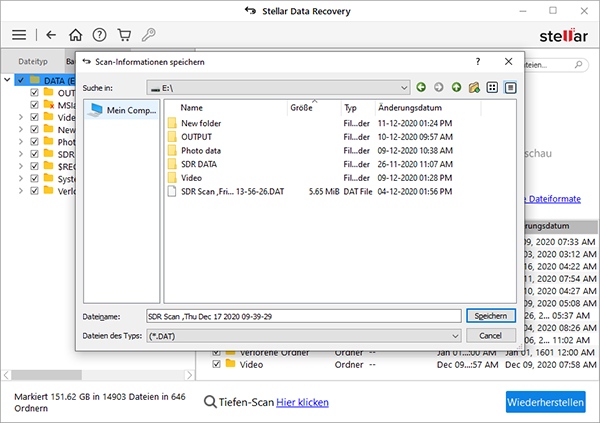
2. Navigieren Sie im Dialogfeld “Scan-Informationen speichern” zu dem Ort, an dem die Datei gespeichert werden soll. Geben Sie einen Dateinamen in das Textfeld Dateiname ein und klicken Sie auf Speichern.
Informationen zur Fortsetzung einer begonnenen Wiederherstellung finden Sie unter Wiederherstellung mit Hilfe gespeicherter Scan-Informationen fortsetzen
Hinweis: Die Scan-Informationen werden mit der DAT-Erweiterung gespeichert.
Hinweis: Wenn Sie einen Scan-Vorgang angehalten haben, können Sie die Scan-Informationen bis zu diesem Zeitpunkt speichern. Sie sollten jedoch einen vollständigen Scan durchführen und dann das Scanergebnis speichern.
Tipp: Es empfiehlt sich, die 'Scan-Informationsdatei' und die 'Festplatten-Image-Datei' an verschiedenen Orten mit ordentlichen Namen zu speichern, so dass Sie die benötigte DAT-Datei einfach abrufen können.